Angebotsseitenkonfiguration im Outbound-Marketing
Wichtig
Dieser Artikel gilt nur für Outbound-Marketing, das am 30. Juni 2025 aus dem Produkt entfernt wird. Um Unterbrechungen zu vermeiden, sollten Sie vor diesem Datum zu Echtzeit-Journeys übergehen. Mehr Informationen: Überblick über den Übergang
Verwenden Sie die Seite Einstellungen>Marketing-E-Mail>Landing Pages, um ein Datenschutzbanner einzurichten, Standardwerte für das Hosting festzulegen und Standardwerte dafür zu konfigurieren, wie Daten, die über ein Angebotsseitenformular übermittelt werden, mit vorhandenen Kontakt- oder Leaddatensätzen abgeglichen werden.
Wenn Sie zunächst Einstellungen>E-Mail-Marketing>Angebotsseiten aufgerufen haben, wird Ihnen eine Liste aller vorhandenen Marketingseiten-Konfigurationssätze angezeigt. Dies ist eine Standardlistenseite, in der Sie die Liste anzeigen, sortieren, durchsuchen und filtern können, um einen spezifischen Datensatz zu finden. Verwenden Sie die Befehlsleistenschaltflächen, um einen Datensatz hinzuzufügen oder zu entfernen. Wählen Sie einen beliebigen Konfigurationssatz in der Liste aus, um ihn zu öffnen, anzuzeigen und zu bearbeiten.
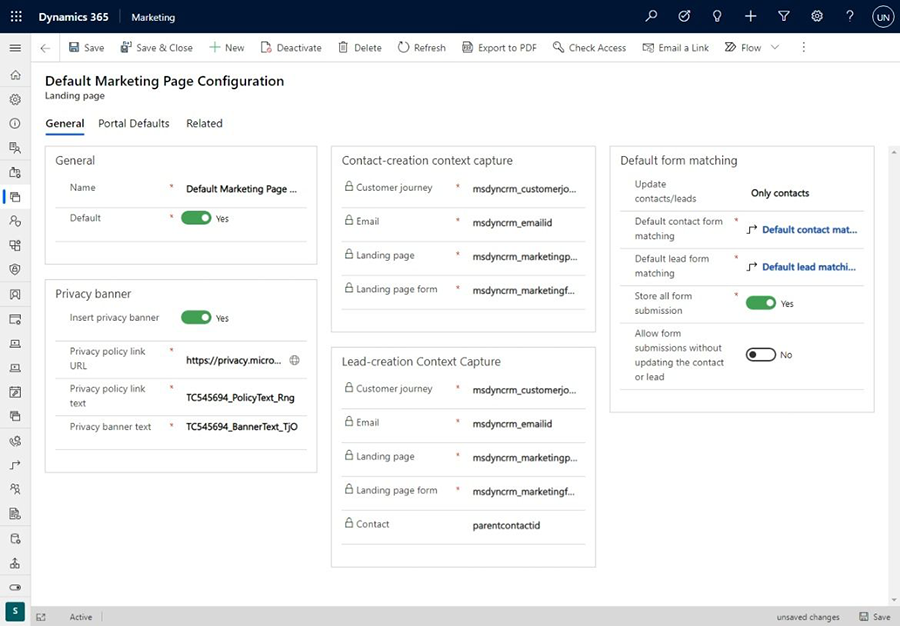
Den standardmäßigen (aktiven) Konfigurationssatz festlegen
Sie können beliebig viele Konfigurationssätze einrichten, es kann jedoch nur jeweils einer von ihnen aktiv sein. Um den aktiven Konfigurationssatz zu ändern, suchen und öffnen Sie in der Angebotsseiten-Konfigurationsliste den Satz, den Sie aktivieren möchten. Legen Sie dann sein Feld Standard auf Ja fest. Die vorhandene Standardkonfiguration wird ihren Status als Standard verlieren.
Es muss immer genau eine Angebotsseitenkonfiguration geben, die als Standard festgelegt ist.
Ein Datenschutzbanner für Angebotsseiten einrichten
Wir empfehlen, dass Sie auf allen Ihren Angebotsseiten ein Datenschutzbanner einbinden. So erfahren Ihre Kunden, dass Sie den Schutz ihrer Daten ernst nehmen. In bestimmten Rechtsprechungen ist dies möglicherweise auch erforderlich. Verwenden Sie die folgenden Einstellungen im Abschnitt Datenschutzbanner, um Ihr Datenschutzbanner zu erstellen und zu aktivieren:
- Datenschutzbanner einfügen: Wählen Sie Ja, um diese Funktion zu aktivieren. Wählen Sie Nein, um sie zu deaktivieren. Wenn das Datenschutzbanner aktiviert ist, wird der Text und Link, der in den anderen Einstellungen in diesem Abschnitt definiert ist, jeder neuen Marketingseite hinzugefügt, die Sie erstellen. Das Banner wird auch allen vorhandenen Seiten hinzugefügt, die Sie zur Bearbeitung öffnen. Bereits veröffentlichten Seiten wird es jedoch nicht hinzugefügt, da diese schreibgeschützt sind.
- Datenschutzbannertext: Geben Sie hier eine Zusammenfassung Ihrer Datenschutzrichtlinie ein.
- Link-URL für Datenschutzrichtlinie: Es wird empfohlen, dass Sie irgendwo auf der Website Ihrer Organisation eine detaillierte Datenschutzrichtlinie einbinden. Wenn Sie eine solche Seite haben, geben Sie hier ihre vollständige URL ein.
- Datenschutzrichtlinien-Linktext: Dieser Text wird unter den Datenschutzbannertext platziert. Durch ihn wird ein Link zur Link-URL für Datenschutzrichtlinie erstellt, die Sie angegeben haben. Geben Sie eine kurze Textzeichenfolge ein, die Benutzern mitteilt, was sie erwarten können, wie beispielsweise „Klicken Sie hier, um unsere vollständige Datenschutzrichtlinie zu lesen”.
Konfigurieren Sie, wie eingehende Formulardaten mit vorhandenen Datensätzen abgeglichen werden
Die meisten Ihrer Angebotsseiten umfassen ein Eingabeformular. Besucher können dies benutzen, um sich für ein Angebot, eine Veranstaltung oder einen Verteiler zu registrieren, indem sie ihren Namen, ihre E-Mail-Adresse und weitere Informationen eingeben. Wenn ein Besucher ein Formular übermittelt, akzeptiert Dynamics 365 Customer Insights - Journeys die übermittelten Werte und prüft, ob ein vorhandener Datensatz aktualisiert oder ein neuer erstellt werden soll.
Die Abschnitte Kontakterstellungs-Kontexterfassung und Leaderstellungs-Kontexterfassung zeigen an, wo verschiedene Arten von Informationen über den Marketingkontext gespeichert werden, wenn eine Übermittlung zu einem neuen Kontakt- oder Leaddatensatz führt. Hier sehen Sie, welche Felder in der Kontakt- oder Leadentität den jeweiligen Typ von Kontextinformationen speichern.
Im Abschnitt Standardformularübereinstimmung legen Sie Standardwerte für die Entitätstypen fest, die durch Ihre Marketingformulare erstellt und aktualisiert werden (Leads und/oder Kontakte), und für den Abgleich der eingehenden Werte mit vorhandenen Datensätzen, bei dem entschieden wird, ob ein neuer Datensatz erstellt oder ein vorhandener aktualisiert wird. Diese Standardwerte werden für jedes neue Marketingformular angewendet, das Sie erstellen. Sie werden außerdem mit dem Formular gespeichert, sodass Sie sie auf der Formularebene außer Kraft setzen können, indem Sie sie dort ändern. Die Änderung dieser Einstellungen wirkt sich nicht auf vorhandene Formulare aus. Die folgenden Einstellungen stehen zur Verfügung:
- Kontakte/Leads aktualisieren: Diese Einstellung legt fest, welche Arten von Datensätzen erstellt oder aktualisiert werden können - Leads, Kontakte oder beides, wenn eine Landing Page übermittelt wird.
- Standardmäßige Kontaktformularübereinstimmung: Zeigt den Namen der Feldübereinstimmungsstrategie an, die Sie eingerichtet haben, um eingehende Daten mit vorhandenen Kontaktdatensätzen abzugleichen. Wenn eine Übereinstimmung gemäß der Strategie gefunden wird, wird dadurch der Datensatz aktualisiert. Wenn keine Übereinstimmung gefunden wird, wird durch sie ein neuer Kontakt erstellt. Sie können hier aus vorhandenen Strategien wählen, oder wählen Sie Neu aus, um eine neue zu erstellen. Im nächsten Abschnitt finden Sie Informationen darüber, wie Sie Feldübereinstimmungsstrategien einrichten können.
- Standardmäßige Leadformularübereinstimmung: Sie ist identisch mit der Standardmäßige Kontaktformularübereinstimmung, ist aber für Leaddatensätze bestimmt.
- Alle Formularübermittlungen speichern; Marketing-Formulardatensätze enthalten eine Registerkarte namens Formularübermittlungen. Hier sehen Sie alle eingehenden Übermittlungen für das aktuelle Formular, die noch nicht bearbeitet wurden. Fehlgeschlagene Übermittlungen bleiben hier aufgelistet, damit Sie sie überprüfen, möglicherweise beheben und erneut einreichen können. Setzen Sie diese Option auf Ja, wenn Sie auch alle erfolgreich verarbeiteten Übermittlungen aufzeichnen möchten, die Sie bei Bedarf überprüfen, aktualisieren und erneut übermitteln können. Setzen Sie dies auf Nein, um nur ausstehende und fehlgeschlagene Übermittlungen in der Liste zu halten. In beiden Fällen werden alle erfolgreich verarbeiteten Übermittlungen in Ihre Datenbank übernommen, und Sie können diese Übermittlungen immer auf der Registerkarte Einblicke>Übermittlungen sehen (aber Sie können von dort aus nicht bearbeiten oder erneut einreichen). More information: Fehlerhafte Formularübermittlungen bearbeiten und erneut übermitteln
Weitere Informationen zum Erstellen und Bearbeiten von Formularübereinstimmungen finden Sie unter Formularübereinstimmungen festlegen.
Standardwerte des Portals festlegen
Einstellungen auf der Registerkarte Portalstandards legen fest, wie Marketings-Seiten in Power Apps-Portalen gehostet werden (wenn Sie ein Portal verwenden, um Ihre Zielseiten zu hosten). Die folgenden Einstellungen stehen zur Verfügung:
- Website: Identifiziert die Portalwebsite, in der alle neuen Marketingseiten veröffentlicht werden, während der aktuelle Konfigurationsdatensatz aktiv ist. Dadurch wird standardmäßig die Ereigniswebsite festgelegt, die für Sie bereitgestellt wurde, als Sie sich für Customer Insights - Journeys registriert hatten. Sie können aber eine andere auswählen, wenn Sie eine haben. Wenn Sie dieses ändern, bleiben Seiten, die Sie bereits veröffentlicht haben, mit dem aktuellen Portal verknüpft. Neue Seiten werden aber mit dem neuen Portal verknüpft.
- Seitensprache: Legt die Standardsprache für die Verwendung im Portal fest.
- Containerseite: Legt die Containerseite fest, die für Marketingseiten verwendet wird.